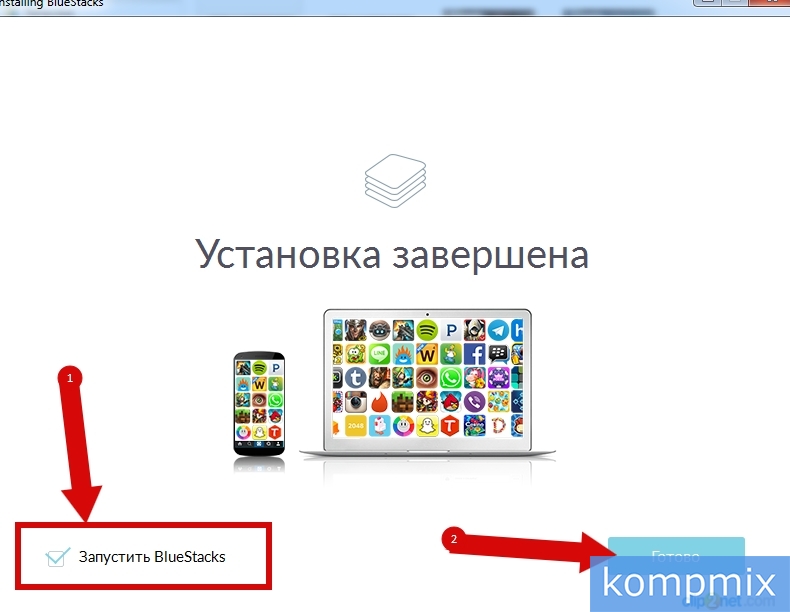Сегодня на наших компьютерах установлено множество программ, которые позволяют выполнять различные функции тем самым значительно упрощая работу пользователя. Программное обеспечение обновляется с различной периодичностью, но как же уследить за всеми обновлениями и обеспечить работу с последней, обновленной версией программы? Для таких целей, зачастую, разработчиками предусматривается функция проверки обновлений или выдача оповещений об обновлении программы. BlueStaks не является исключением и также имеет возможность проверки наличия обновлений и установку последней версии программы. В этой пошаговой инструкции с фотографиями Вы узнаете, как обновить программу BlueStacks.
Пошаговая инструкция
Шаг 1
Начните с того, что загрузите программу, затем кликните кнопку «Настройки», которая изображена в виде шестеренки. Теперь в открывшемся окошке выберите команду «Проверить наличие обновлений» щелкнув по данной строке левой кнопкой мыши.
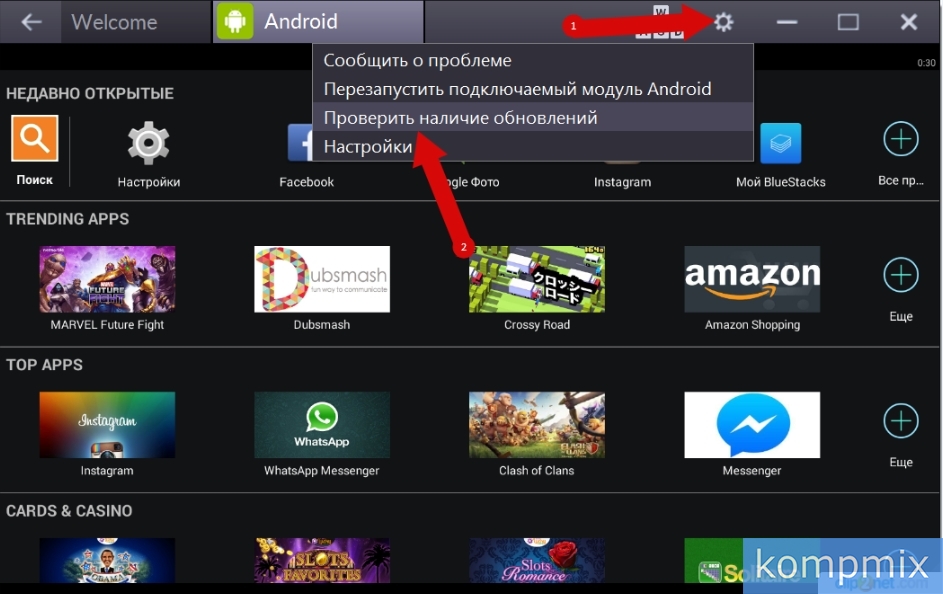 Шаг 2
Шаг 2
В том случае, если на компьютере установлена последняя версия программы Вам будет показано оповещение, что обновлений нет. Для закрытия донного окна нажмите кнопку «Ок».
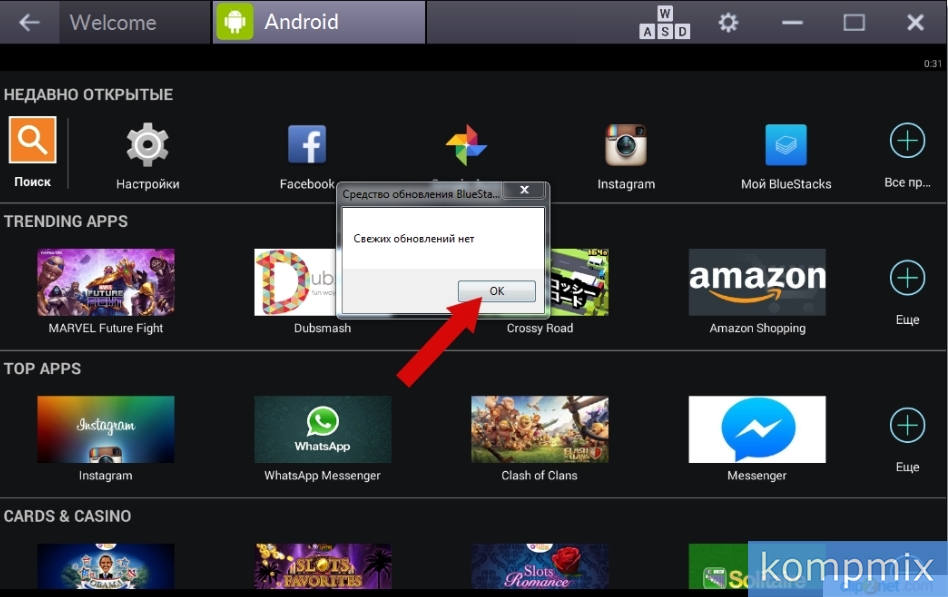 Шаг 3
Шаг 3
Еcли доступно обновление программы Вам будет показано сообщение о наличии новой версии и задан вопрос «Желаете ли Вы обновить программу сейчас?». Для загрузки обновления жмем кнопку «Да».
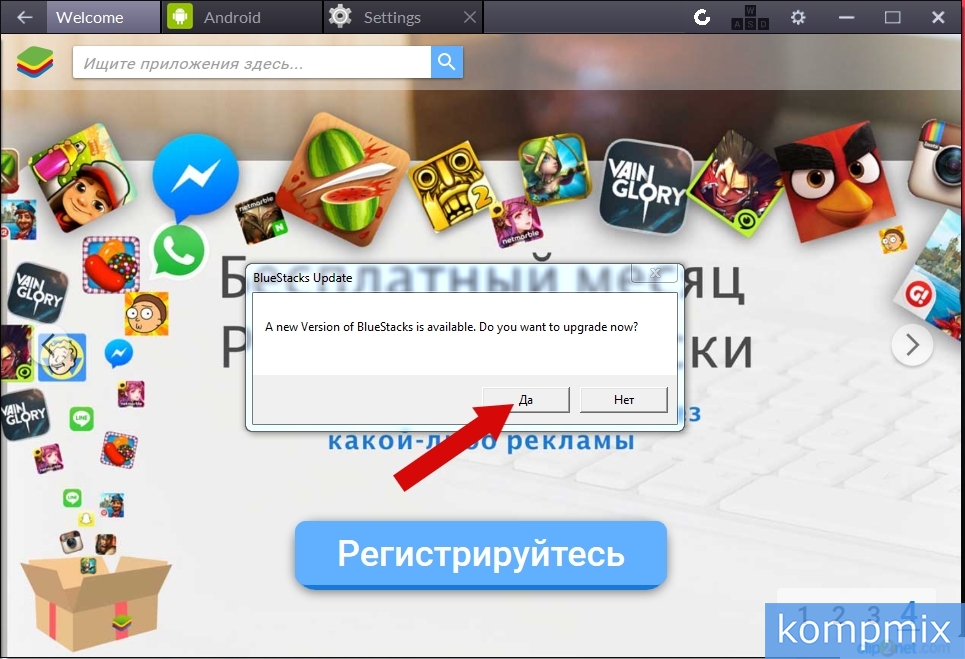 Шаг 4
Шаг 4
Следующим шагом Вы увидите процесс загрузки обновления.
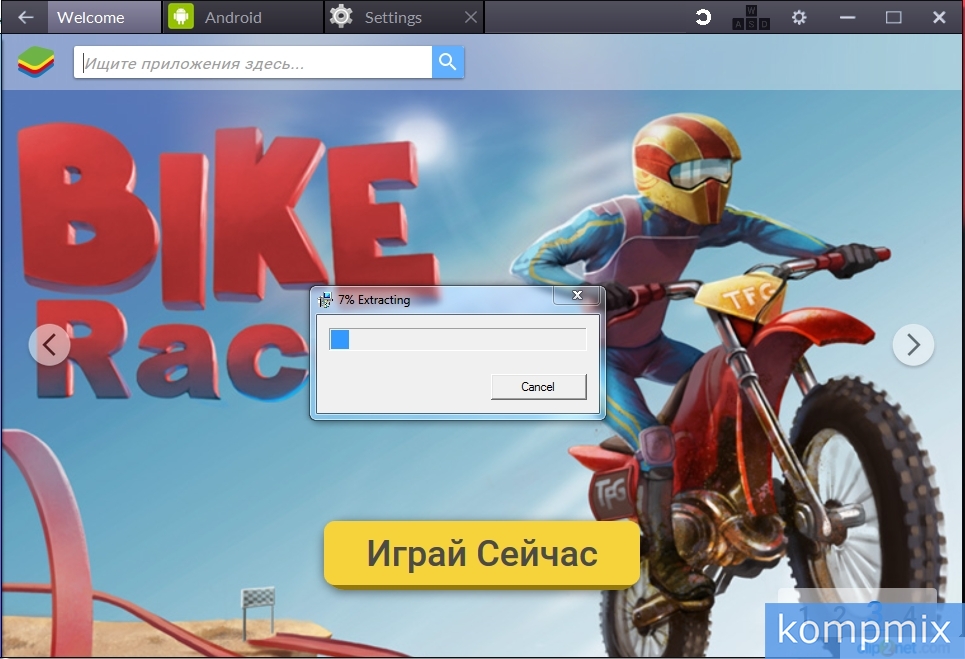 Шаг 5
Шаг 5
На этом этапе необходимо принять условия лицензионного соглашения, для продолжения установки жмем «Далее».
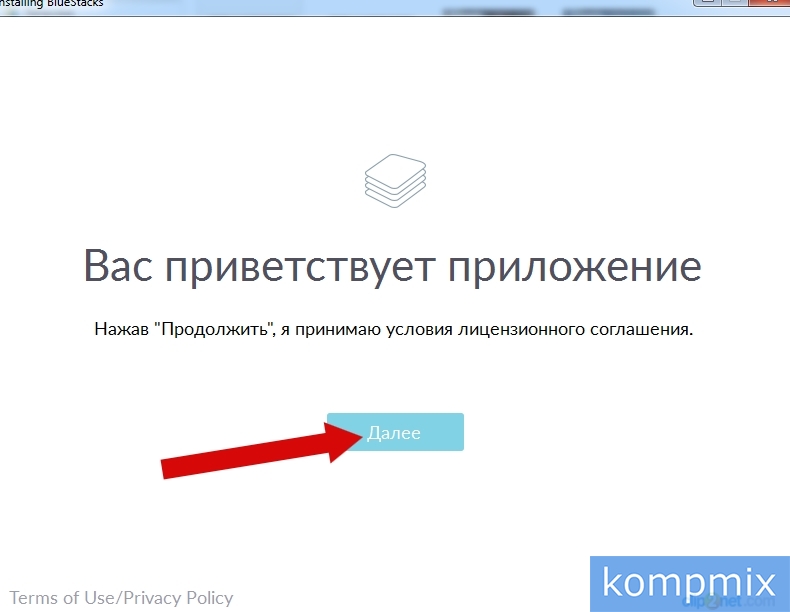 Шаг 6
Шаг 6
Оставляем отметки возле предложенных функций и жмем кнопку «Установить».
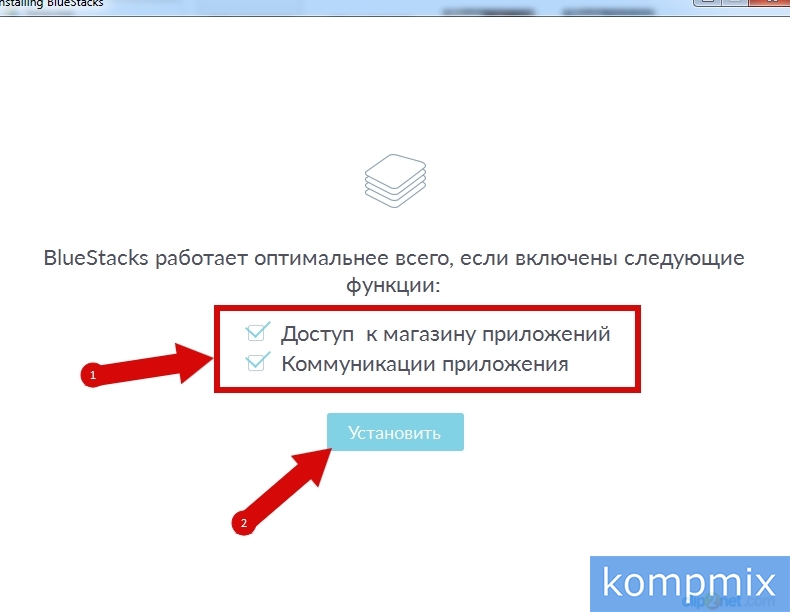 Шаг 7
Шаг 7
Далее Вы увидите процесс установки обновления программы.
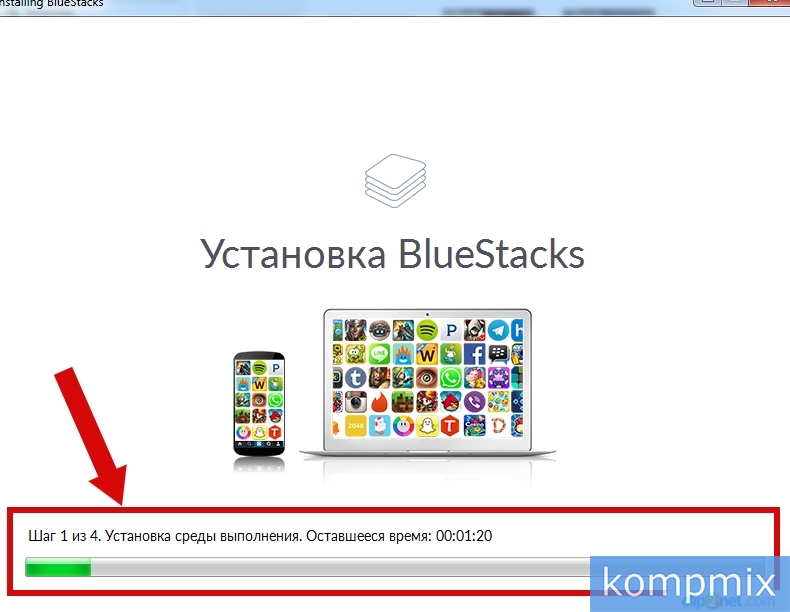 Шаг 8
Шаг 8
Установка обновленной версии программы завершена. Для того, чтобы сразу начать работу с BlueStacks ставим отметку возле пункта «Запустить BlueStacks» и кликнем кнопку «Готово». Если информация помогла Вам – жмите Спасибо!